Desinstalar Undertale es realmente solo un ejemplo de una situación que puede causar muchos problemas a los usuarios; Por lo tanto, surge la pregunta: ¿cuál es la mejor manera de deshacerse del juego en una Mac, dado que es bien sabido que eliminar juegos de una computadora muchas veces puede ser una tarea difícil?
A continuación, hablaremos de algunos enfoques de desinstalación eficientes que estaremos usando para desinstalar Undertale en Mac. Para asegurarse de que los usuarios lo hagan correctamente, deben leer y seguir las instrucciones a continuación.
Contenido: Parte 1. ¿Cómo desinstalar automáticamente Undertale en Mac?Parte 2. ¿Cómo desinstalo manualmente Undertale en Mac?Parte 3. ¿Qué es Undertale?Parte 4. Conclusión
Parte 1. ¿Cómo desinstalar automáticamente Undertale en Mac?
Hay varios servicios de desinstalación de software altamente desarrollados disponibles en Internet, y lo ayudarán a manejar la eliminación del software al instante. Además del método más tradicional para eliminar aplicaciones de la Mac, parece haber alternativas mucho más buenas disponibles para ayudarlo a completar el proceso de eliminación de una manera más efectiva.
iMyMac PowerMyMac se encuentra entre las herramientas de desinstalación expertas en Mac OS X que realmente pueden ayudarlo a desinstalar Undertale en Mac por completo sin causar ningún problema adicional. Si usas este programa, no tendrás que preocuparte por ninguna complicación.
- Una vez iniciado el programa, vaya a la página de inicio y elija Desinstalador de aplicaciones de la lista de opciones.
- Selecciona el botón ESCANEAR opción en el menú para hacer una búsqueda que buscará a través de todos los programas en su sistema.
- Selecciona Undertale o cualquier otro programa que no desee utilizar en el futuro y luego confirme su selección.
- Para deshacerse de todo, incluidos los archivos adjuntos, debe hacer clic en "LIMPIEZA.
- Cuando termine, la pantalla mostrará las palabras "Limpiado Completado".

Con este potente desinstalador, puede eliminar fácilmente Powerpoint, y Word perteneciente al software que siempre genera fácilmente archivos superfluos desde Mac.
Parte 2. ¿Cómo desinstalo manualmente Undertale en Mac?
- ¿Cómo eliminar manualmente Undertale de Mac?
Los usuarios tienen la opción, con el sistema operativo Windows, de borrar archivos manualmente arrastrándolos a la carpeta de papelera. Sin embargo, en Mac OS X, realizar esta tarea no solo lo ayudaría a eliminar un archivo; también eliminará el software de su dispositivo. En consecuencia, tiene la opción de eliminar Undertale desde su computadora de la siguiente manera:
- Para comenzar, cierre la aplicación si está actualmente activa haciendo clic derecho en su icono en el Dock y luego seleccionando "Forzar salida" del menú contextual.
- Después de seleccionar Go y Aplicaciones en el menú desplegable, navegue hasta el Undertale .
- El icono de Undertale se debe arrastrar hacia la Papelera, por lo que si se le solicita, debe proporcionar sus credenciales.
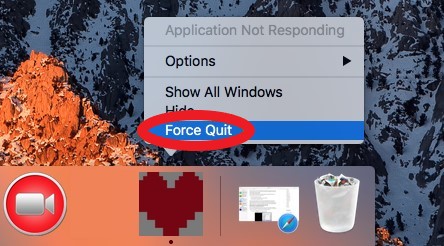
Después de eso, el paquete de la aplicación Undertale se eliminará de la Mac para que pueda desinstalar Undertale en Mac. Si desea eliminarlo por completo, haga clic con el botón derecho en ese Papelera ícono, y seleccione la Vaciar Papelera opción desde el menú contextual.
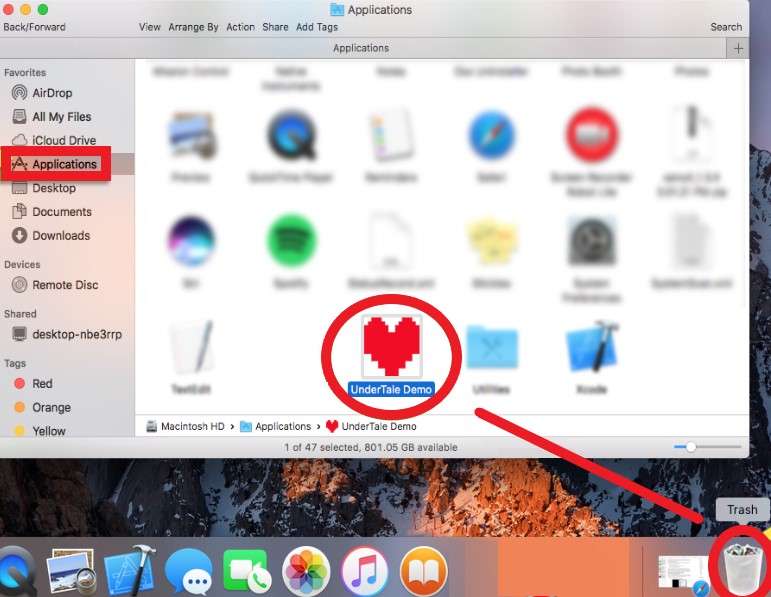
Aun así, esto no significa realmente que se haya eliminado por completo del dispositivo. Eso es porque, además del paquete de la aplicación, esos ciertos archivos de Undertale se guardaban en esos otros lugares en este dispositivo.
Los usuarios deberán tomar medidas adicionales para erradicar estos archivos de la computadora, ya que no formaban parte del proceso de eliminación anterior y, por lo tanto, no se vieron afectados por este.
Estos son varios tipos de archivos que se han guardado en el directorio especificado en la biblioteca; por lo tanto, primero deberá iniciar la biblioteca y luego eliminar manualmente todos estos elementos de sus respectivas subcarpetas dentro de la biblioteca. Hay algunos otros métodos para acceder a la carpeta de la biblioteca:
- Después de eso, elige Go y entonces Biblioteca.
- Golpea la Go botón, luego elija Vaya a Carpeta..., e ingrese "
~/library/", y luego seleccione el Go Botón de nuevo.
La siguiente lista son los tipos de archivos más utilizados que se encuentran en Undertale, cada uno de los cuales se puede encontrar en una posición diferente dentro del paquete de la aplicación:
/Caches//Logs//Applications Supports//Preferences//Cookies/
Navegue a estos directorios para buscar componentes que estén conectados a la aplicación y luego elimine esos elementos de allí.
Si elimina todos los archivos individuales que pertenecen a Undertale que se encuentran en estos directorios, podrá desinstalar Undertale en Mac totalmente desde su dispositivo.
- ¿Cómo eliminar datos guardados de Undertale en Mac/Windows?
En Windows, escriba %appdata% en el campo de búsqueda y luego haga clic en Intro en su teclado. Esto te llevará a appdata>roaming, momento en el que deberá elegir AppData en el menú que se ve en la parte superior de la pantalla. Desplácese hasta el final, luego haga doble clic UNDERTALE. Elimine todos y cada uno de los archivos incluidos dentro de la carpeta.
En Mac OS X, el SAVE datos para Steam y Sin DRM Las versiones de Undertale se pueden encontrar en ~/Library/Application Support/com.tobyfox.undertale. Eliminar todos los archivos; entonces estás listo para irte.
Parte 3. ¿Qué es Undertale?
Toby Fox, un desarrollador de juegos independiente, es el creador de Undertale, un juego de rol (RPG) que es interoperable con Windows y Mac OS X y se puede cargar y disfrutar en cualquier plataforma. Undertale también se conoce como UnderTale o UNDERTALE.
Cada vez que descarga o ejecuta el programa de juegos en un dispositivo, es muy normal que los usuarios encontrarse con un problema, y los siguientes son los problemas que los jugadores suelen tener con Undertale:
- Después de la instalación, no pueden jugar el juego.
- Al intentar jugar un juego o iniciar la PC, se muestran códigos de error.
- La aplicación no se puede iniciar y cerrar de manera transparente.
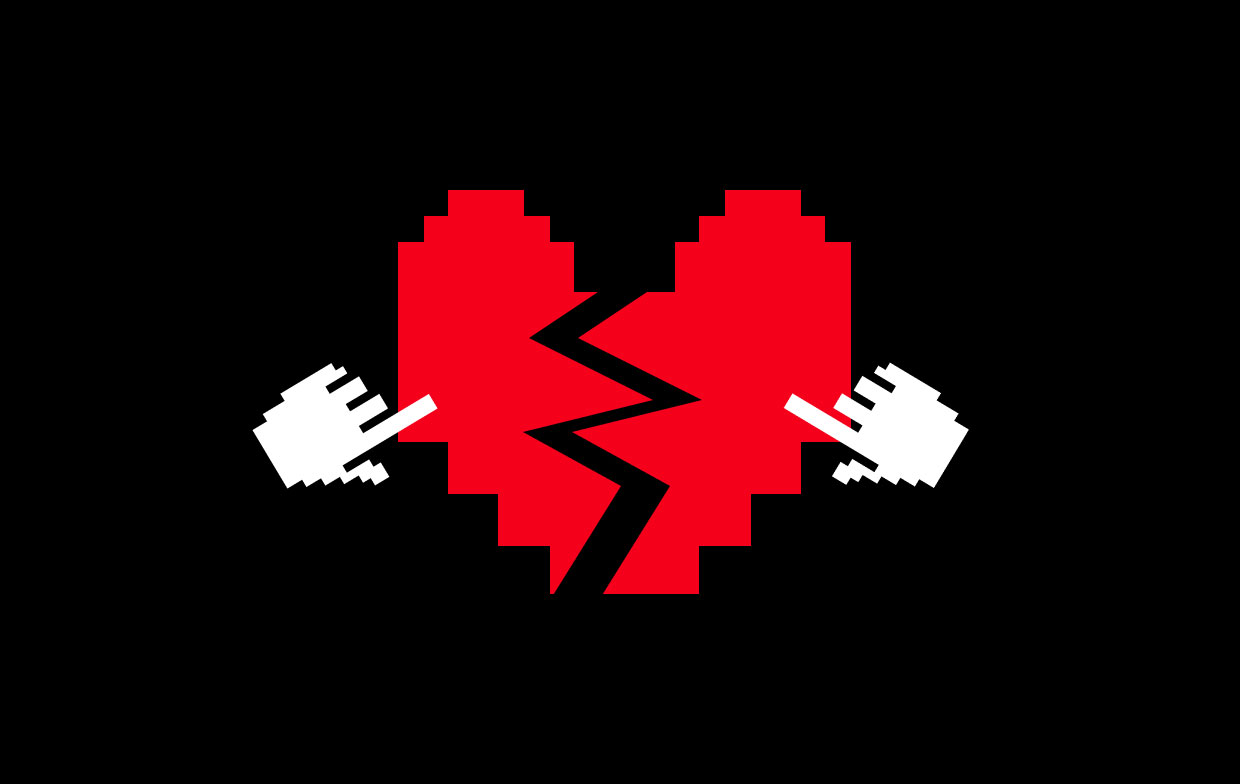
En cuanto a la solución de estos problemas en el dispositivo, el primer paso, que es desinstalar el programa, es el que se usa con más frecuencia y produce los mejores resultados. Por otro lado, dado que es un producto nuevo al que se puede acceder en línea y que muchos usuarios no están familiarizados con Mac OS X, es posible que la mayoría de estas personas no sepan qué hacer si no pueden desinstalar Undertale en Mac. .
Parte 4. Conclusión
Para muchos usuarios comunes de Mac con poca experiencia y conocimientos tecnológicos, es difícil desinstalar completamente un juego o resolver un problema que surge durante la desinstalación. Por lo tanto, se recomienda encarecidamente leer la guía si alguna vez ha decidido desinstalar Undertale en Mac y encontrarás que el desinstalador de aplicaciones profesional de PowerMyMac es la mejor herramienta para usar.



